Google Chrome es un navegador web muy popular y utilizado por un gran número de personas. Desafortunadamente, hay ocasiones en las que te encuentras con errores al abrirlo o navegar por la web. El más común que puedes encontrar es: “ err_cache_miss ”.
Si ya vio este mensaje, es muy probable que Google Chrome le esté pidiendo que vuelva a ingresar parte de su información importante.
En pánico, te preguntas qué es este error, por qué está ahí y cuáles son las soluciones existentes, efectivas y rápidas para corregirlo. Esta guía cubre el tema correctamente y aborda perfectamente todas sus inquietudes.
¿Qué hace el término "err_cache_miss?"

El ERR_CACHE_MISS indica que el sitio que está visitando requiere el envío de datos para seguir funcionando. En otras palabras, el error ocurre cuando se interrumpen los datos enviados desde un navegador a un servidor.
En general, los datos juegan un papel vital en la carga de páginas web. Este error ocurre a menudo cuando completa un formulario y utiliza las teclas "devoluciones" y "enviados" con demasiada frecuencia o demasiado rápido.
En esta situación, err_cache_miss, que está relacionado con el almacenamiento en caché , lo obligará a proporcionar una nueva transferencia de datos, algo que debe evitar por completo. Por qué ? ¡Pues porque puede que tengas que hacer lo mismo dos veces!
Por ejemplo, acabas de realizar un pedido online y has terminado de rellenar el formulario de compra que contiene toda tu información de pago. Cuando se produzca el error, aún deberás enviar tus datos. Lo que resultará en dos transacciones.
¿Cuáles son las causas de la apariencia del error "err_cache_miss" en Google Chrome?

Como se explicó anteriormente, el error está relacionado con la transferencia de datos entre el navegador Chrome y el sitio web que estás navegando.
Puede haber varias razones para la aparición del error Err_Cache_Miss en el navegador Google Chrome :
- Los datos del navegador no son compatibles con los datos del sitio web
- Los datos que deberían transmitirse al sitio web han sido duplicados por el navegador.
- El navegador Chrome no puede acceder a diferentes archivos de caché a través del servidor web de destino
- Los datos transferidos desde el navegador web al sitio contienen errores de caché
- El sitio web que está visitando tiene codificación incorrecta o problemas con el servidor
Según Google, el error ERR_CACHE_MISS refleja la ausencia de información en la página web que estás viendo . Tendrás que volver a ingresar la información para que el error desaparezca . En algunos casos, no se recomienda esta solución, ya que, sin saberlo, es posible realizar dos transacciones si compra un artículo en línea.
Hay varias formas de corregir este error si lo ve aparecer mientras navega.
¿Cómo corregir el error "err_cache_miss" en Google Chrome?

¿Desea rápidamente corregir el error " ERR_CACHE_MISS " en Google Chrome? Te invitamos a visualizar este video corto:
Si no ha descubierto cómo hacerlo, siga estos otros métodos diferentes para corregir el error de forma permanente.
Borre el caché y elimine las cookies de su navegador Chrome

El error err_cache_miss en Google Chrome suele estar relacionado con la memoria caché y las cookies presentes en su navegador.
Para eliminarlos, siga estos diferentes pasos:
Paso 1: Ingresa a Google Chrome y luego abre una nueva pestaña.
Paso 2: En la barra de direcciones, ingrese "Chrome: // Configuración" (aparte de las citas).
Paso 3: opción "Borrar datos de navegación" para eliminar la eliminación permanente.
Paso 4: En la nueva ventana AUI se abre, busque y seleccione la "Todos los datos" en la "Período" .
Paso 5: marque cada tres cuadros que se muestran y luego haga clic en la opción "Borrar los datos".
Está hecho ! Acaba de eliminar las cookies y borrar la memoria caché de su navegador. Sin embargo, tenga en cuenta que eliminar el caché puede provocar la pérdida de todas las contraseñas guardadas. Si tienes datos sensibles, te recomendamos no utilizar esta opción.
Deshabilita cualquier extensión que no uses

Es muy probable que el error err_cache_miss provenga de un complemento o extensión que sea incompatible con su navegador.
Por tanto, si tienes complementos que no utilizas o que acabas de instalar, te aconsejamos que los desactives. Para hacer esto, siga estos pasos:
Paso 1: barra de direcciones "Chrome: // Extensions"
Paso 2: Luego verás todas las extensiones instaladas en tu navegador. Se activarán las que sean funcionales y se desactivarán las que no.
Para eliminar completamente un complemento, debe hacer clic en la opción "Eliminar". Por lo tanto, hasta que todas las extensiones innecesarias se eliminen de su navegador.
Eliminar complementos es una de las soluciones más comunes para resolver el error err_cache_miss en Google Chrome. En caso de que no funcione, pruebe la tercera solución.
Restablece tu navegador web Google Chrome

Si ha probado los dos primeros métodos y el error no desaparece, puede que sea el momento de actuar. Por lo tanto, debe restablecer la configuración de su navegador Chrome.
Para llegar allí, siga los pasos a continuación:
Paso 1: abra una nueva pestaña en Google Chrome y luego ingrese "Chrome: // Configuración" en la barra de direcciones.
Paso 2: Desplácese por la página que aparecerá hasta que se encuentre con la "Configuración avanzada"
Paso 3: En la celda "Restablecer y limpiar", haga clic en la "Restaurar la configuración predeterminada"
Paso 4: ¡Una vez más aparecerá! Busque el "Configuración de reinicio" y luego haga clic en él.
Esta operación eliminará todas las configuraciones realizadas en las predeterminadas del navegador Chrome. Antes de restablecer su navegador, le recomendamos utilizar un software de almacenamiento en línea para realizar una copia de seguridad de cualquier información confidencial que tenga.
En este punto, si todos los métodos presentados anteriormente no han funcionado, es probable que el problema esté relacionado con el sistema.
¡Esto es lo que debes hacer para resolver el error err_cache_miss en Google Chrome!
Solucionar problemas del sistema operativo Windows 10
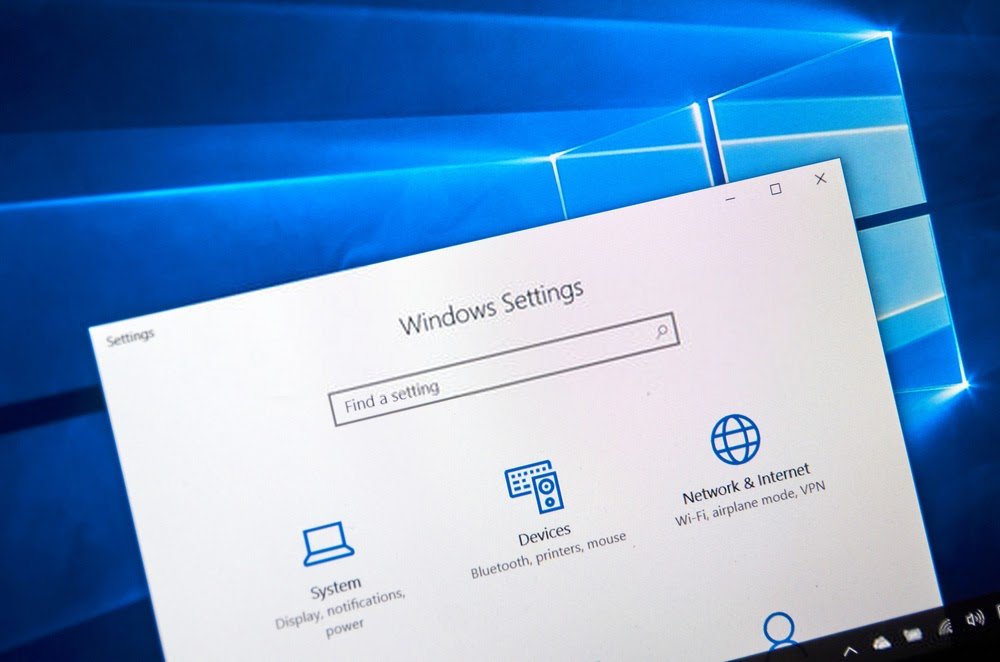
El error err_cache_miss en Google Chrome puede estar directamente relacionado con el sistema operativo de su computadora.
Si después de probar los métodos presentados anteriormente aún encuentra este problema, le recomendamos que ejecute el Asistente de solución de problemas Windows.
Para ejecutar con éxito, siga estos pasos:
Paso 1: ingrese la Windows , luego haga clic en la "Seguridad y actualización"
Paso 2: En la sección izquierda, seleccione las opciones: "Resoluciones de problemas" >>>> "Utilidades adicionales de resolución de problemas"
Paso 3: luego haga clic en la opción "Ejecutar la utilidad de resolución de problemas" de las secciones "conexiones de Internet" , "tarjeta de red" y "conexiones entrantes"
Luego reinicie su PC para finalizar la operación. Al encender, verifique si el error err_cache_miss ha desaparecido.
Si el problema persiste, pase al siguiente método.
Utilice un navegador web diferente
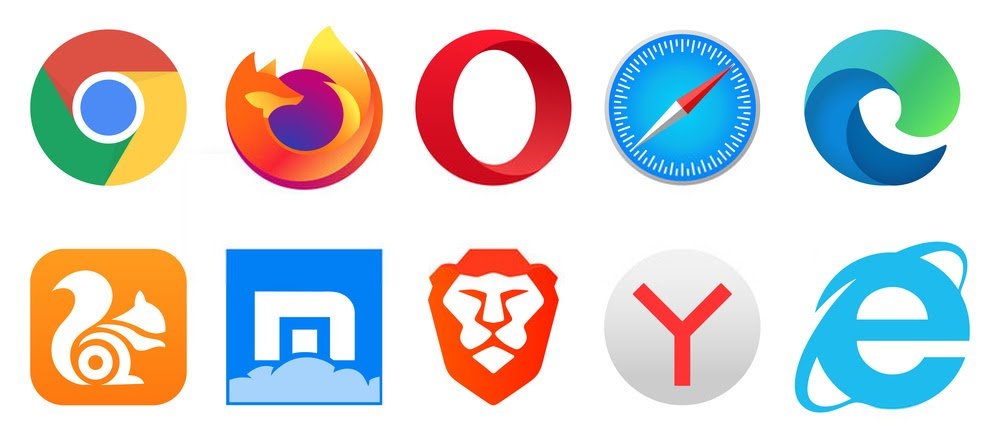
Si ninguna de las soluciones presentadas anteriormente funciona, lo mejor es probar con otro navegador, como Firefox, Opera o incluso Brave .
Sin embargo, tenga en cuenta que utilizar otro navegador es sólo una solución temporal. No solucionará el problema en Google Chrome.
Restablece la red a la que estás conectado

Si el problema persiste incluso con otros navegadores, una solución completa es restablecer completamente su red.
Si estás usando Windows 10, es muy simple. Simplemente siga estas instrucciones:
Paso 1: Primero vaya a la "Red e Internet" de la configuración y luego seleccione la opción "Restablecer la red".
Paso 2: Finalmente, haga clic en la "Restablecer ahora"
¡Entonces reinicia tu computadora! Luego se restablecerán todas las configuraciones de red Windows . Esto incluye la membresía de la red privada, así como todas sus contraseñas de inicio de sesión.
Tienes todo lo que necesitas, ¡no esperes más!
Gracias a esta guía ahora sabes qué es el error err_cache_miss en Google Chrome, por qué aparece y cómo solucionarlo.
Lo único que deberá hacer ahora será aplicar uno de los métodos.
Si esto no funciona y, en el peor de los casos, causa otros problemas en su PC, le recomendamos que reinicie todo poniendo Windows 10 en modo seguro . También puedes considerar reinstalar Windows . Sin embargo, esta última alternativa no es recomendable.
¿Te gustó este artículo? ¡Háganos saber agregando un comentario! ¡Nos vemos pronto para nuevos tutoriales!



